Versteckte News App am iPhone freischalten
312.813 Aufrufe • Lesezeit: 4 Minuten
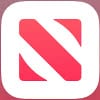 Die News-App sammelt für euch interessante Stories aus verschiedenen Medien und schmückt sie mit Apple-typischen Designelementen. Während US-amerikanische Nutzer die News-App seit jeher verwenden können, müssen sich deutsche Nutzer bis heute gedulden. Eigentlich. Denn mit einem Trick könnt ihr die Apple News-App jetzt in Deutschland nutzen.
Die News-App sammelt für euch interessante Stories aus verschiedenen Medien und schmückt sie mit Apple-typischen Designelementen. Während US-amerikanische Nutzer die News-App seit jeher verwenden können, müssen sich deutsche Nutzer bis heute gedulden. Eigentlich. Denn mit einem Trick könnt ihr die Apple News-App jetzt in Deutschland nutzen.
Inhaltsverzeichnis
Warum die Apple News-App nutzen?
Wie ihr wisst, gibt es unzählige News-Apps fürs iPhone, die euch die aktuellsten und wichtigsten Nachrichten direkt auf den Bildschirm bringen. Warum sollte man sich dann eigentlich die hierzulande gar nicht offiziell erhältliche News-App von Apple aufs iPhone holen? Der Vorteil der App ist, dass sie euch automatisch Nachrichten aus verschiedenen Quellen anzeigt, wie z. B. Spiegel, Tagesschau, Zeit oder FAZ. Diese könnt ihr euch dann im Widget direkt am Home-Bildschirm anzeigen lassen, sodass ihr immer über die neuesten Ereignisse informiert seid, wenn ihr aufs Display schaut.
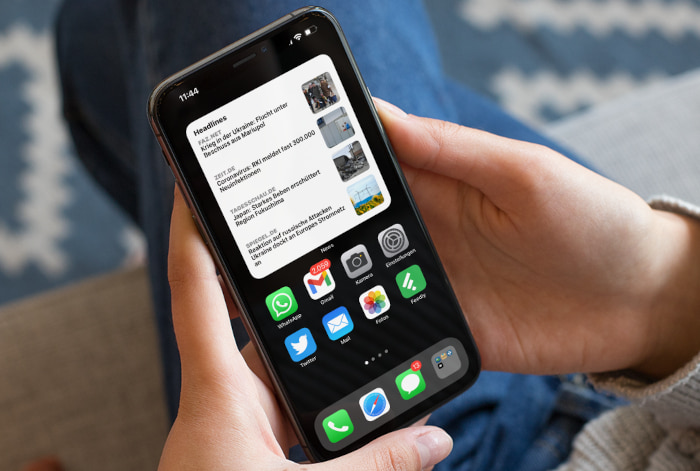
Apple News in Deutschland nutzen
Einstellungen → Allgemein → Sprache & Region → Region → Vereinigte Staaten → Vereinigte Staaten verwendenUm die neue News-App auch in Deutschland verwenden zu können, müsst ihr zunächst in die „Einstellungen“. Tippt auf „Allgemein“, scrollt ein wenig nach unten und wählt den Punkt „Sprache & Region“. Tippt dann auf „Region“, wählt „Vereinigte Staaten“ und geht auf „Vereinigte Staaten verwenden“.
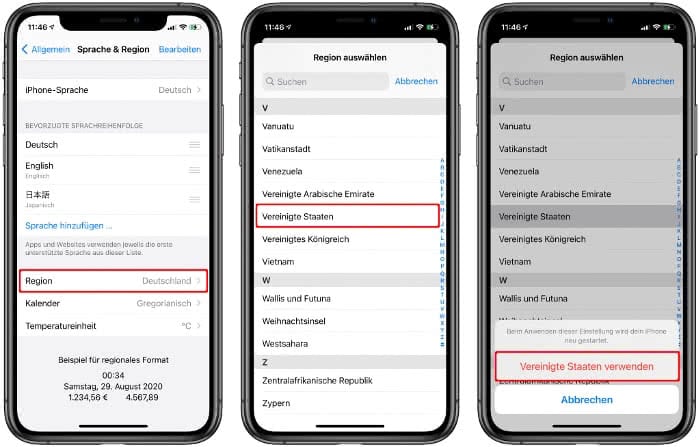
Beachtet bitte, dass die Apple News-App vom Homescreen verschwindet, sobald ihr die Region wieder auf „Deutschland“ ändert. Das Apple News-Widget jedoch, auf das wir gleich zu sprechen kommen, bleibt euch erhalten und kann weiterhin genutzt werden.
Apple News-App verwenden
Nachdem ihr die Region am iPhone eingestellt habt, seht ihr auf eurem Homescreen die News App, die ihr per Fingertipp öffnet. Solltet ihr sie nicht gleich finden, könnt ihr die Spotlight Suche verwenden, um danach zu suchen; wischt hierzu einfach am Homescreen nach unten und gebt ins Suchfeld News ein.
Wenn ihr die App gefunden habt, öffnet ihr diese und tippt zunächst rechts unten auf „Following“ und dann ganz unten auf Discover Channels. Im Anschluss könnt ihr einige Favoriten auswählen und mit einem Tipp auf „Done“ bestätigen.
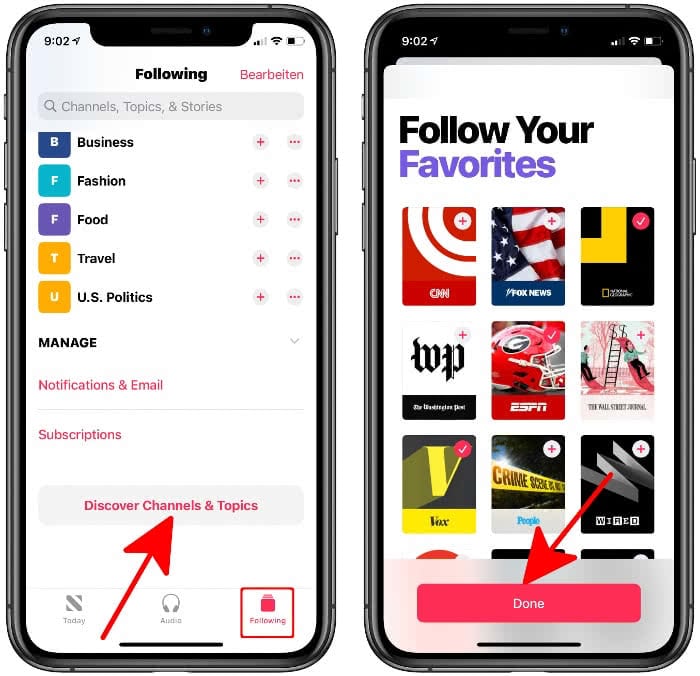
Anhand der ausgewählten Favoriten zeigt die News-App Artikel aus verschiedenen Medien an. Die Bedienung der App ist selbsterklärend. Artikel können gelesen werden, indem man sie antippt. Im „Today“-Feed werden euch regelmäßig Artikel basierend auf euren persönlichen Interessen vorgeschlagen. Unter „Following“ könnt ihr eure Favoriten verwalten, nach neuen Inhalten suchen und die App auf eure Interessen hin personalisieren.
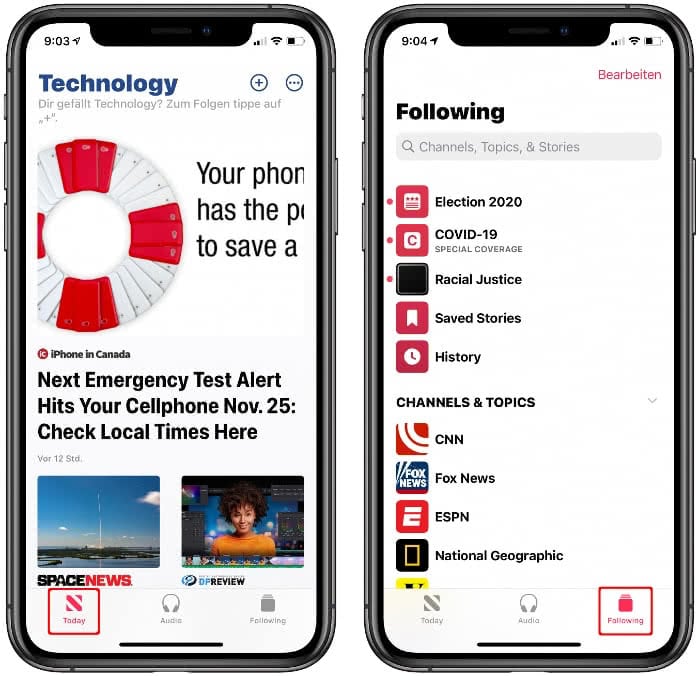
Apple News Widget hinzufügen
Wie ihr vielleicht wisst, könnt ihr Apple News auch als Widget auf dem iPhone nutzen. In der Widget-Kachel werden euch dann immer die neuesten Schlagzeilen aus verschiedenen Nachrichten-Quellen angezeigt. Das Widget könnt ihr euch wahlweise auf den Homescreen, die „Heute“-Ansicht (ganz nach links wischen) oder auf beide gleichzeitig legen. Geht dazu wie folgt vor:
Öffnet die Widget-Galerie, indem ihr eine freie Stelle am Bildschirm (egal, ob Homescreen oder „Heute“-Ansicht) gedrückt haltet. Sobald alle App-Icons am Display anfangen zu wackeln, geht ihr auf das Plus-Symbol oben links. In der Widget-Galerie scrollt ihr nun nach unten und wählt den Punkt News. Wählt dann eine von drei Widget-Größen für die Anzeige aus.
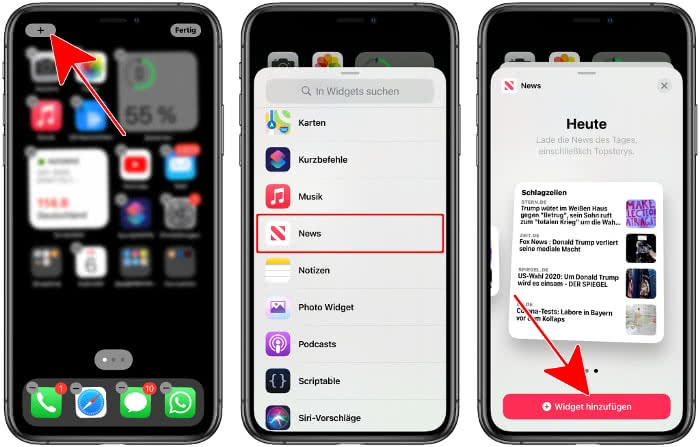
Im Ergebnis kann das Ganze dann folgendermaßen aussehen, drei Beispiele:
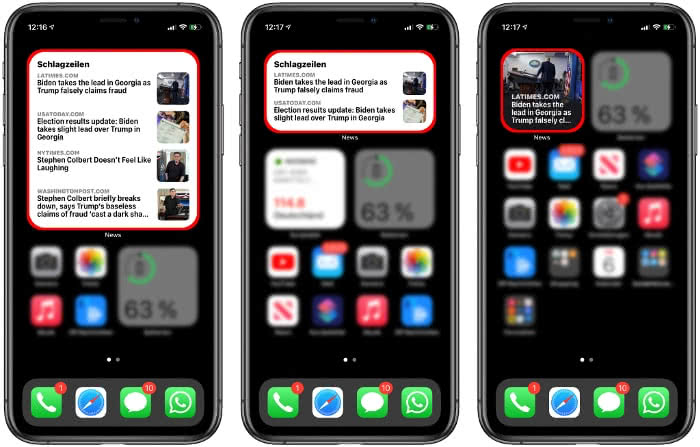
Beachtet, dass euch hier zu Anfang englische Schlagzeilen angezeigt werden können. Nach kurzer Zeit sollte die Anzeige jedoch auf deutsche Nachrichten wechseln, die dann im Widget verlinkt sind und per Fingertipp aufgerufen werden können.
iPhone News Widget weg? So könnt ihr es wiederherstellen!
Nach größeren iOS-Updates kann es vorkommen, dass das News-Widget plötzlich vom iPhone verschwindet. In vielen Fällen hat sich herausgestellt, dass die bereits oben beschriebene Vorgehensweise Abhilfe schafft. Wenn ihr das Apple News Widget wiederherstellen wollt, weil es euch nicht mehr angezeigt wird, könnt ihr also Folgendes ausprobieren:
- Öffnet zunächst die Einstellungen-App auf eurem iPhone.
- Geht dann auf Allgemein und wählt Sprache & Region.
- Tippt anschließend auf Region und wählt Vereinigte Staaten.
- Bestätigt das Ganze mit einem Tipp auf Vereinigte Staaten verwenden.
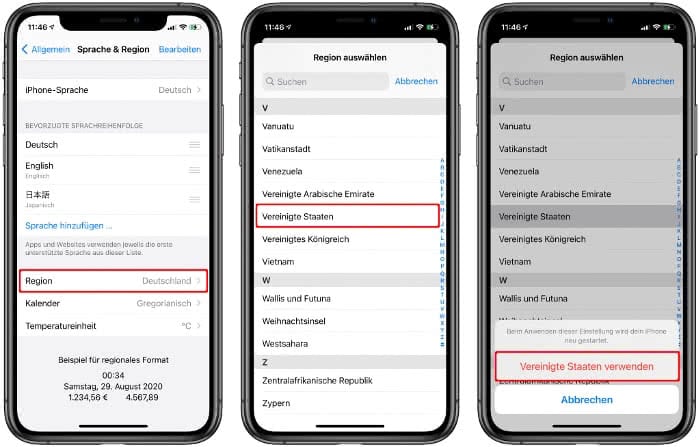
Wenn ihr nun die Widget-Galerie ansteuert (Bildschirm an freier Stelle gedrückt halten → Plus-Symbol antippen), solltet ihr das News-Widget dort wieder auswählen können.